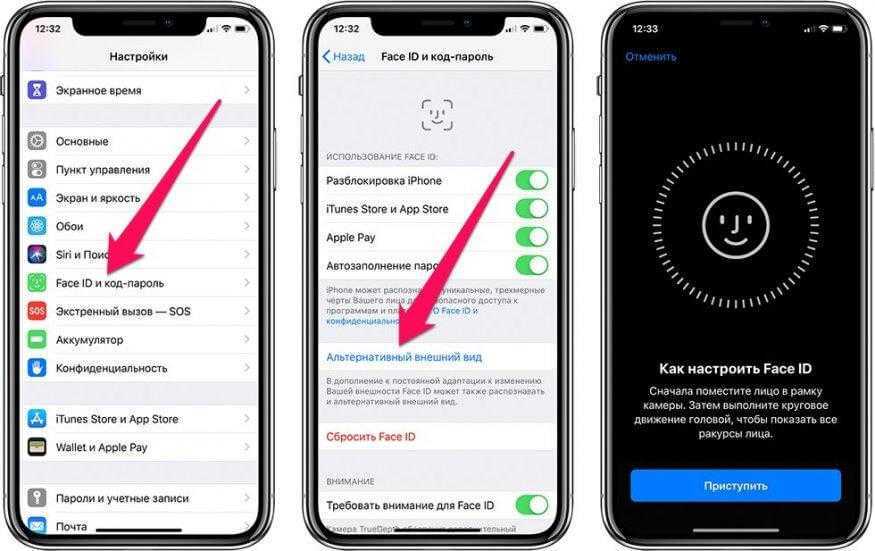Содержание
iPhone пишет: этот Apple ID еще не использовался в iTunes Store. Что делать
iPhone во многом считается одним из лучших смартфонов именно за счет приложений. Модераторы App Store отсеивают неподходящие программы и те, что угрожают безопасности пользователей. Однако при использовании магазина приложений нужна учетная запись Apple ID: иногда она по непонятным причинам попросту не работает, из-за чего не загружаются приложения на Айфон. Проблема не носит массовый характер, но иногда даже опытные пользователи, сталкиваясь с ней, не знают, что делать. Впрочем, исправить неактивный Apple ID довольно просто. Рассказываем, что нужно делать.
Айфон пишет, что этот Apple ID еще не использовался. Как исправить?
ЕЩЕ БОЛЬШЕ ИНТЕРЕСНЫХ СТАТЕЙ ИЩИТЕ В НАШЕМ ДЗЕНЕ
Почему Apple ID не активен
Как уже говорилось выше, проблемы с тем, что Apple ID не активен иногда ставят в тупик даже опытных пользователей iOS. Честно говоря, за 9 лет я впервые с этим столкнулся: на днях мой коллега, журналист AppleInsider. ru Герман Вологжанин сообщил, что не смог установить приложение из App Store.
ru Герман Вологжанин сообщил, что не смог установить приложение из App Store.
Подобная проблема часто случается у тех, кто давно не пользовался Apple ID
При попытке скачать приложение на экране появилось сообщение «Этот Apple ID еще не использовался в iTunes», а снизу были две кнопки — «Отменить» и «Просмотреть». При нажатии на вторую сразу же перекидывает на страницу авторизации iTunes, где нужно ввести логин и пароль от Apple ID, после чего система возвращает обратно в App Store с той же ошибкой. Причин происходящего всего две.
- Вы давно создали учетную запись Apple ID и поначалу пользовались ей, а потом надолго забросили. Например, если сменили iPhone на Android-смартфон.
- Apple ID создали относительно недавно (не более 6 месяцев назад), но он ни разу еще не использовался или не был настроен до конца.
Первая проблема может также возникнуть из-за того, что с момента последней активности аккаунта изменилось лицензионное соглашение App Store.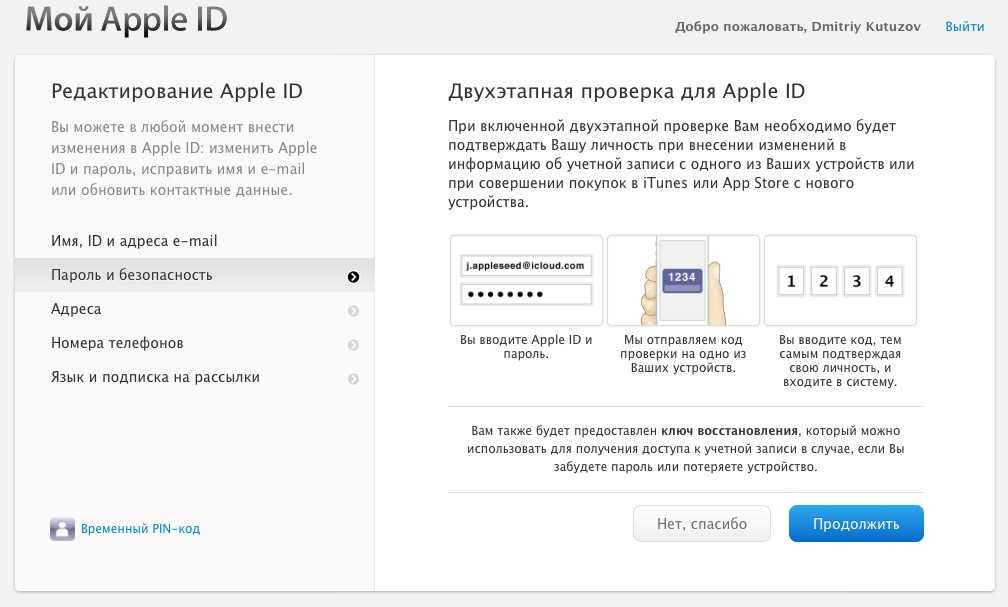 Да-да, то самое, которое никто не читает при активации iPhone.
Да-да, то самое, которое никто не читает при активации iPhone.
Чтобы его принять, достаточно дождаться появление сообщения после надписи о неактивности Apple ID: на экране выскочит пуш «Условия и положения» — вам нужно будет всего лишь нажать «Принять». Если вдруг сообщение не появляется, можете попробовать перейти в Настройках в свой Apple ID вверху экрана — оно должно сразу появиться.
Как восстановить контакты, календари и другие файлы на Айфоне через iCloud
Не получается скачать приложение на Айфон
Во втором случае все немного сложнее: уведомление часто появляется у новых пользователей. Чтобы начать пользоваться приложениями, нужно ввести свои данные в систему. К ним относятся имя, фамилия, регион, номер телефона и остальные поля, помеченные звездочкой. К тому же, нужно добавить в Apple ID данные банковской карты — так система удостоверится, что вам больше 18 лет, или выбрать другой способ оплаты App Store.
При попытке просмотреть сообщение, система обратно перекидывает на ввод данных
Увы, но без него скачать приложения не получится — это заметно усложняет использование смартфона, так как на том же Android можно обойтись без всех этих данных и спокойно скачать приложение. Обратите внимание на то, что нужно указывать активный адрес электронной почты — на него придется письмо с подтверждением регистрации. Если вдруг его нет, то нужно повторить запрос через 15 минут.
Обратите внимание на то, что нужно указывать активный адрес электронной почты — на него придется письмо с подтверждением регистрации. Если вдруг его нет, то нужно повторить запрос через 15 минут.
Если все эти манипуляции вы уже провели, но на экране все равно появляется сообщение о том, что этот Apple ID еще не использовался в iTunes, просто попробуйте выйти из своей учетной записи, перезагрузить iPhone и войти в Apple ID снова.
5 гаджетов Apple, которые не стоит покупать в 2022 году
Почему не получается войти в Apple ID
Редко, но иногда проблемы с Apple ID возникают из-за неправильных данных аккаунта. Например, у вас есть старый iPhone дома, которым вы давно не пользовались, и в нем даже указан ваш Apple ID. Что может пойти не так?
По каким причинам еще не получается войти в Apple ID?
- Пароль от Apple ID был изменен, поэтому вам нужно обновить его. В случае, если не помните, то всегда можете использовать кнопку «Забыл пароль», чтобы восстановить.

- Устройство не подключается к серверу iCloud, где хранятся все данные о пользователе. Проверьте подключение к интернету, а заодно загляните на страницу состояния сервисов Apple.
- Проверьте настройки даты и времени. Из-за этого может перестать работать не только Apple ID, но и приложения вроде Safari.
Обратите внимание, что даже без Apple ID можно спокойно пользоваться приложениями на Айфоне. Проблема возникает при попытке обновить их или скачать новые — тогда-то и приходится восстанавливать доступ к Apple ID.
ЗАГЛЯНИТЕ В НАШ ТЕЛЕГРАМ-ЧАТ! ВАМ ТАМ ВСЕГДА БУДУТ РАДЫ!
Как видите, чаще всего сообщение о неактивном Apple ID возникает в те моменты, когда вы не внесли платежные данные или давно не пользовались учетной записью — нужно всего лишь обновить их и принять новое лицензионное соглашение.
Apple IDiCloudПроблемы Apple
Как отвязать Apple ID от iPhone?
Ваш айфон запрашивает чужой пароль? Это довольно распространенная проблема, особенно если Вы получили бывший в употреблении смартфон.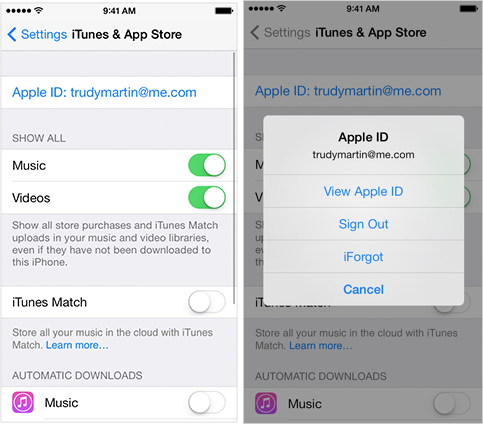 Читайте нашу инструкцию по удалению и выходу из Apple ID сподручными способами.
Читайте нашу инструкцию по удалению и выходу из Apple ID сподручными способами.
«Как отвязать айфон от айклауда для продажи?» Один из наиболее популярных вопросов, ответ на который пользователи техники Apple ищут ежедневно и ежеминутно. «Мой iPhone продолжает просить меня ввести пароль для неправильно Эппл ID (идентификатор пользователя). Могу ли я заставить его забыть этот идентификатор и попросту ввести свой логин?»
Ваш Apple ID – это адрес электронной почты (часто заканчивается на iCloud.com, хотя и не обязательно), который Вы используете для входа в App Store и другие наиболее популярные сервисы от компании Apple. Если смартфон работает в штатном режиме или Вы купили его совсем новым, запрос ввода Apple ID поступит на раннем этапе (первоначальная настройка телефона), затем iOS запоминает его. Когда Вам понадобится воспользоваться загрузкой приложения и игры, вероятно, Вам придется повторно вводить пароль по соображениям безопасности операционной системы.
Если iOS дает сбой и запрашивает пароль для другого Apple ID, который Вам совершенно не знаком, значит что-то пошло не так или, возможно, нет никакой ошибки в ОС телефона, скорее всего, Вы купили этот смартфон с рук или нашли потерянный гаджет с чужой учетной записью.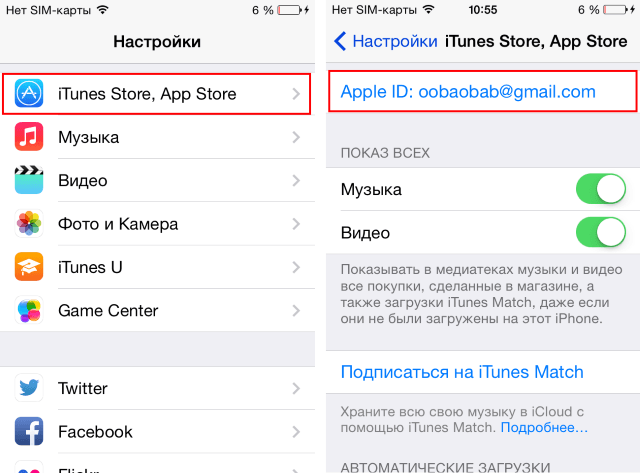 В любом случае, Вы захотите избавиться от нежелательного Apple ID и отвязать его от iPhone. В этом уроке мы наглядно и поэтапно покажем Вам, как это сделать.
В любом случае, Вы захотите избавиться от нежелательного Apple ID и отвязать его от iPhone. В этом уроке мы наглядно и поэтапно покажем Вам, как это сделать.
Неправильный идентификатор Apple появляется в App Store
Самый простой пример возникновения подобной проблемы – когда кто-то заимствует Ваш iPhone или iPad на короткий промежуток времени и вводит свой собственный Apple ID для установки приложения. В следу3ющий раз, когда Вы войдете в App Store, будет понятно, что тот же самый аккаунт Вашего друга/подруги будет использоваться снова.
Отвязываем и удаляем Apple ID от App Store или айклауд:
Откройте магазин приложений.
Нажмите «Рекомендуемые или Подборка».
Прокрутите в самый низ.
Нажмите на кнопку с Apple ID идентификатором.
«Выйти».
После того, как Вы вышли из стороннего аккаунта, введите идентификационные данные своей учетной записи от iCloud. Теперь у Вас должен быть Ваш Apple ID в App Store. В момент загрузки или обновления приложений, система автоматически будет запрашивать у Вас пароль.
В момент загрузки или обновления приложений, система автоматически будет запрашивать у Вас пароль.
Обратите внимание, что приложение, которое установлено других человек из-под своей учетной записи Apple ID, останется на Вашем устройстве. Это может вызвать осложнения, поскольку iOS система помнит, что это являлось «Покупкой», которая сделана под другой учетной записью. Когда обновление приложения станет доступно, Вас могут попросить ввести пароль своего друга/подруги от аккаунта, чтобы загрузить его.
Как отвязать айфон от iCloud или удалить Apple ID из облачного хранилища?
Удаление учетной записи из iCloud или «Поиска друзей» гораздо сложнее, чем может показаться. В этих случаях iPhone запрашивает у Вас пароль перед удалением учетной записи. Это одна из о сновных мер безопасности для предотвращения продажи украденных телефонов.
Если Вы знаете человека, который Вам продал телефон, следует как можно скорее получить от него пароль от учетной записи. Если у Вас нет своего пароля, как можно скорее свяжитесь с продавцов iPhone и постарайтесь вернуть назад телефон.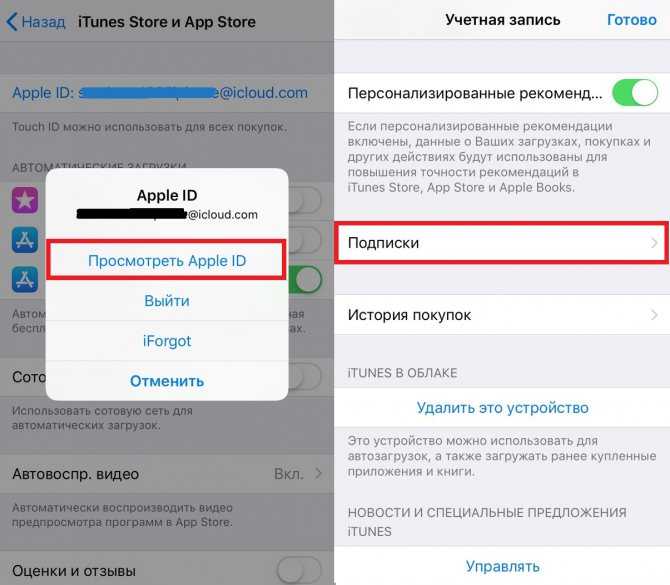
В случае если у Вас появился пароль, выполните следующие действия, чтобы отвязать iPhone от iCloud или выйти из «Поиска друзей»:
Откройте пункт меню «Настройки». Нажмите в верхней части экрана на иконку Вашего аккаунта, где будет показано Ваше имя и изображение. (в более старых версиях iOS
Прокрутите вниз и нажмите «Выйти». При появлении всплывающего запроса/подтверждения нажмите «Удалить».
Введите пароль от Apple ID.
Выберите, хотите ли Вы сохранять копии данных iCloud для календарей, контактов, напоминаний и браузера Safari.
Когда Вы выйдите из системы, Вы можете нажать «Войти» и ввести свой идентификатор Apple ID и новый пароль, чтобы начать использовать устройство.
Что делать, если Вы не знаете пароль?
К сожалению, мы не знаем, как удалить Apple ID с устройства Apple, если Вы не знаете пароль. Это основная мера безопасности, которую внедрила компания Apple, чтобы помочь бороться с кражей iPhone.
Если Вы собираетесь покупать поддержанный айфон, это является одним из самых важных моментов, на который стоит обратить внимание.
Какими способами пользуетесь Вы, чтобы отвязать iPhone от iCloud? Делитесь своим решением в комментариях к этой статье.
Что делать, если ваше устройство iOS просит вас войти в систему с чужим Apple ID
Автор: Mike Peterson 16 комментариев Последнее обновление 8 апреля 2020 г.
Если ваше устройство iOS или Mac постоянно просит вас войти в другой Apple ID, вы, вероятно, знаете, как это может быть неприятно.
Это особенно верно, поскольку причина этого не совсем ясна (при условии, что на рассматриваемом устройстве действительно выполнен вход в ваш собственный Apple ID и учетную запись iCloud).
Автор этой статьи (я) лично столкнулся с этой проблемой, и это может быть невероятно раздражающим. К счастью, автор также выяснил, почему это происходит в большинстве случаев и как это исправить.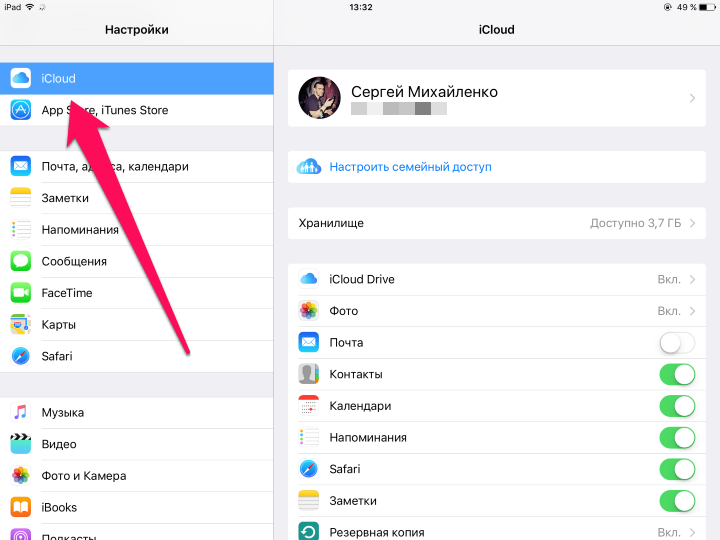 Вот что вам нужно знать.
Вот что вам нужно знать.
Содержание
- Проблема
- Почему это происходит
- Исправление, когда ваше устройство запрашивает другой Apple ID
- К счастью, вы можете решить эту проблему, просто выполнив резервное копирование в iCloud, а затем восстановив его из этой резервной копии.
- Резервное копирование с помощью iCloud
- Затем восстановление из резервной копии iCloud
- Кроме того, вы можете использовать Finder или iTunes на своем компьютере.
- Как всегда, унция профилактики равна фунту лечения. Это кажется особенно верным для этого случая. Лучший способ «исправить» эту проблему — избежать ее.
Проблема
В подавляющем большинстве случаев эта проблема связана с приложениями на вашем устройстве. По сути, когда вы загружаете приложение с помощью Apple ID, Apple считает это покупкой, даже если это бесплатное приложение. Он также связывает эту «покупку» с идентификатором Apple ID, с помощью которого она была совершена.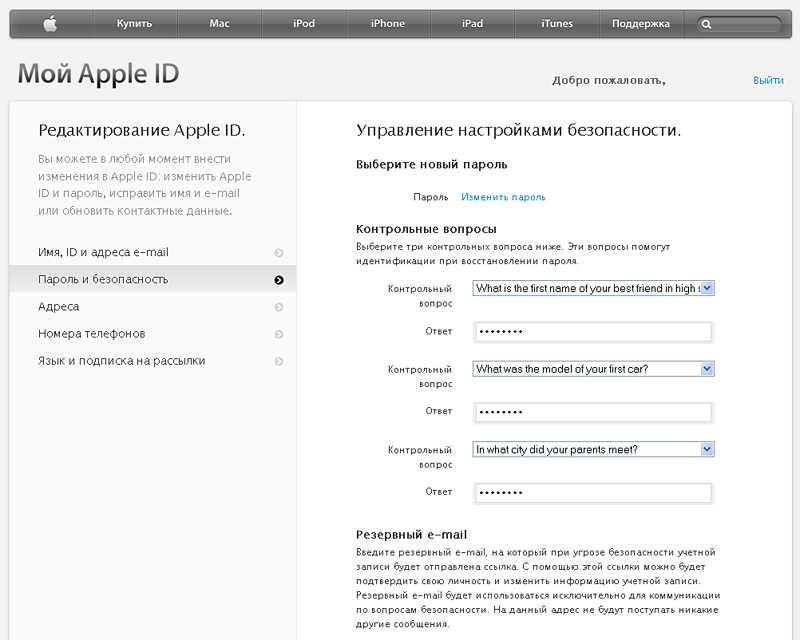
Таким образом, если у вас есть приложения, которые были «приобретены» под чужим Apple ID, вам нужно будет войти в свою учетную запись, чтобы делать с приложением что-либо, кроме открытия и использования.
Обычно это означает, что эта проблема возникает, когда iOS/iPadOS или macOS пытается загрузить обновление для этого приложения — автоматически или вручную. Прежде чем это обновление можно будет загрузить, Apple потребуется, чтобы вы вошли в систему с идентификатором Apple, который «приобрел» (загрузил) приложение в первую очередь.
Даже если вы можете легко заставить этого человека войти в систему, неудобно полагаться на кого-то еще, когда вы хотите загрузить обновление. Если вы не можете заставить их войти в систему, то вы застряли. Это если вы не понимаете проблему и не знаете, как ее решить.
СВЯЗАННЫЕ
- Существует инструмент, который может взломать любой iPhone, вот как снизить риск
- Как исправить отключенный Apple ID
- Как изменить идентификатор Apple, к которому у вас больше нет доступа
Почему это происходит
Это может произойти, если вы используете устройство Mac или iOS/iPadOS, у которого был предыдущий владелец, и это устройство не было сброшено до заводских настроек или иным образом не очищено должным образом. Эти приложения, даже бесплатные, по-прежнему связаны с исходным Apple ID.
Эти приложения, даже бесплатные, по-прежнему связаны с исходным Apple ID.
Вы также можете столкнуться с этой проблемой, если используете iTunes или Finder, связанный с одним Apple ID, для резервного копирования и восстановления устройства, на котором выполнен вход в другую учетную запись Apple ID.
Например, если вы используете iTunes или Finder, чтобы помочь другу создать резервную копию и восстановить его устройство, некоторые данные, хранящиеся на вашем компьютере, могут быть перенесены. Конечно, это также работает и наоборот: например, если вы восстанавливаете данные из резервной копии в чужом приложении iTunes или Finder на Mac или ПК.
Это относится только к приложениям, которые уже находятся на рассматриваемом устройстве iOS, но также хранятся на компьютере, который вы используете. Распространенными виновниками являются основные платформы социальных сетей и другие популярные приложения.
Это потому, что iTunes/Finder пытается получить как можно больше данных локально.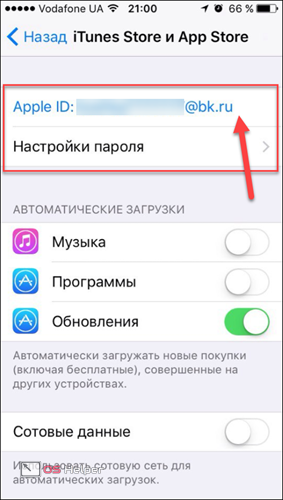 Вместо того, чтобы загружать информацию, он просто использует данные, уже имеющиеся на компьютере, для синхронизации.
Вместо того, чтобы загружать информацию, он просто использует данные, уже имеющиеся на компьютере, для синхронизации.
Исправление, когда ваше устройство запрашивает другой Apple ID
К сожалению, если у вас есть приложение, «приобретенное» другим Apple ID, вам не повезло.
Это означает, что единственный способ решить проблему — удалить приложения, которые были куплены другой учетной записью. Оттуда вы можете повторно загрузить и установить их со своим собственным Apple ID.
С другой стороны, если у вас много приложений, иногда бывает сложно определить, какие именно из них являются виновниками. App Store не дает вам знать, какие приложения связаны с вашим Apple ID, а какие — с чужим Apple ID.
К счастью, вы можете решить эту проблему, просто создав резервную копию в iCloud, а затем восстановив ее из этой резервной копии.
Если вы сделаете это, как правило, приложения-нарушители будут повторно загружены из App Store под соответствующим Apple ID.
Резервное копирование с помощью iCloud
- Подключите устройство к сети Wi-Fi
- Перейдите в Настройки > Apple ID > iCloud
Зайдите в настройки Apple ID на каждом устройстве и перейдите в используемую им учетную запись iCloud.
- Нажмите Резервное копирование iCloud
- Включить резервное копирование iCloud . Включает автоматическое резервное копирование
- Нажмите Резервное копирование сейчас
Надеюсь, вы уже сделали резервную копию iCloud.
- Оставайтесь на связи с вашей сетью Wi-Fi, пока не завершится резервное копирование
- Проверьте ход выполнения и подтвердите резервное копирование, выбрав «Настройки» > «Apple ID» > «iCloud» > «iCloud Backup» . В разделе «Резервное копирование сейчас» найдите дату и время последней резервной копии
.
Затем выполните восстановление из резервной копии iCloud
Сначала необходимо стереть все текущее содержимое вашего устройства, поэтому дважды и трижды проверьте наличие доступной резервной копии iCloud, выполнив шаги, описанные выше.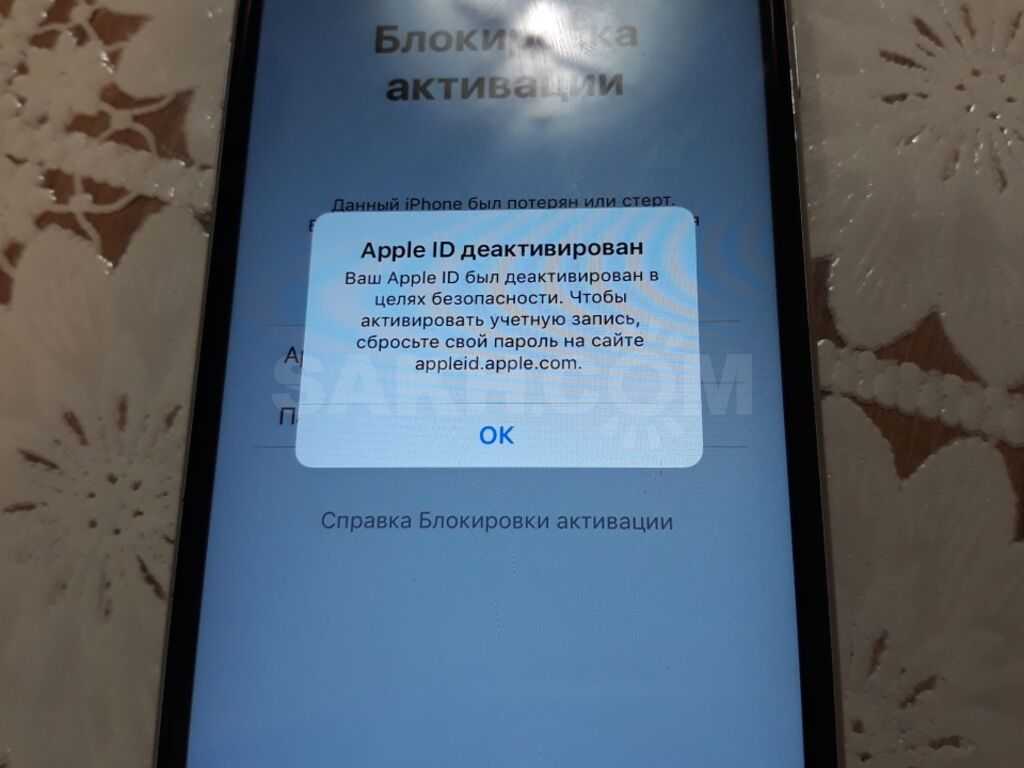 Мы также рекомендуем вам сделать резервную копию с помощью Finder или iTunes для дополнительной безопасности и предосторожности.
Мы также рекомендуем вам сделать резервную копию с помощью Finder или iTunes для дополнительной безопасности и предосторожности.
- Убедившись, что у вас есть резервная копия iCloud, перейдите в «Настройки» > «Основные» > «Сброс» > «Удалить все содержимое и настройки»
Убедитесь, что вы создали резервную копию своего iPhone, прежде чем стереть его.
- Введите свой Apple ID для подтверждения
- Подождите, пока ваше устройство очистится и перезагрузится
- При перезагрузке вы должны увидеть экран приветствия Hello
- Следуйте инструкциям на экране, пока не дойдете до Приложения и данных
- Выберите Восстановить из резервной копии iCloud
- Войдите с помощью вашего Apple ID
- При желании выберите самую последнюю резервную копию или другую резервную копию (посмотрите доступные даты)
- Следуйте инструкциям на экране, чтобы войти в систему
- Подождите, пока индикатор выполнения не заполнится.
 НЕ отключайтесь от WiFi. Если возможно, сохраните подключение к сети Wi-Fi и подключите устройство к источнику питания, чтобы процесс загрузки всех ваших данных завершился
НЕ отключайтесь от WiFi. Если возможно, сохраните подключение к сети Wi-Fi и подключите устройство к источнику питания, чтобы процесс загрузки всех ваших данных завершился
.
.
Имейте в виду, что содержимое, такое как ваши приложения, фотографии, музыка и другая информация, продолжает восстанавливаться в фоновом режиме в течение нескольких часов или дней, в зависимости от того, сколько у вас данных.
Кроме того, вы можете использовать Finder или iTunes на своем компьютере.
Когда вы пытаетесь выполнить синхронизацию или резервное копирование, Finder/iTunes предупреждает вас о невозможности переноса некоторых покупок. Если вы восстанавливаете из резервной копии на этом компьютере, это должно решить проблему.
Как всегда, унция профилактики равняется фунту лечения. Это кажется особенно верным для этого случая. Лучший способ «исправить» эту проблему — избежать ее.
- Резервные копии iTunes и Finder — это прекрасно, но если вы используете iCloud в качестве основного метода резервного копирования, вы не столкнетесь с этой проблемой.

- По возможности избегайте использования приложений Apple (таких как «Сообщения», FaceTime, iTunes и App Store), для которых выполнен вход в учетную запись, отличную от учетной записи устройства, для которого выполняется резервное копирование или восстановление.
- Если у вас есть для использования чужого Apple ID, возможно, стоит удалить общие приложения, которые совместно используются этим устройством и вашим. Просто переустановите их, когда закончите восстановление.
- Когда вы покупаете, наследуете или иным образом получаете в руки чужое устройство, обязательно выполните сброс настроек, чтобы полностью стереть с него существующие данные.
Надеемся, что советы, изложенные в этой небольшой статье, были вам полезны. Пожалуйста, дайте нам знать в комментариях ниже, если у вас есть какие-либо вопросы.
Майк Петерсон
Майк — независимый журналист из Сан-Диего, Калифорния.
Хотя в основном он занимается технологиями Apple и потребительскими технологиями, в прошлом он писал статьи об общественной безопасности, местном самоуправлении и образовании для различных изданий.
Он носил немало шляп в области журналистики, включая писателя, редактора и дизайнера новостей.
Взаимодействие с читателем
Как удалить Apple ID с вашего iPhone: Заставьте свой телефон забыть
Ваш
Apple ID — это адрес электронной почты, который вы используете для входа в App Store и другие службы Apple. Обычно вы вводите свой Apple ID во время
первоначальная настройка, затем iOS запоминает его, когда вы загружаете приложение или что-то подобное, хотя обычно вам все равно нужно повторно вводить пароль из соображений безопасности.
Если iOS запуталась и запрашивает пароль для другого Apple ID, что-то пошло не так — или, возможно, вы унаследовали iPhone с чужой учетной записью, если вы
купил б/у. В любом случае вы захотите удалить этот ненужный Apple ID, заставить iPhone навсегда забыть о нем и использовать вместо него свой собственный. В этом уроке мы покажем, как этого добиться.
В App Store появляется неверный Apple ID
Наиболее распространенная причина этой проблемы — когда кто-то берет ваш iPhone или iPad и вводит свой собственный Apple ID для установки приложения.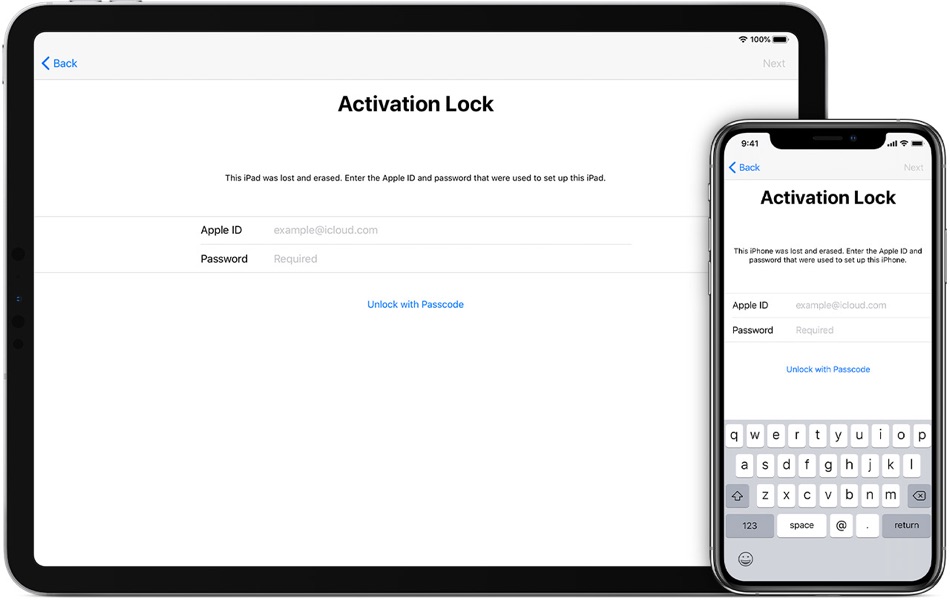 В следующий раз, когда вы войдете в App Store, система по понятным причинам будет ожидать, что та же самая учетная запись будет использоваться снова.
В следующий раз, когда вы войдете в App Store, система по понятным причинам будет ожидать, что та же самая учетная запись будет использоваться снова.
Удалить Apple ID заемщика из App Store и вернуться к своему очень просто:
- Откройте приложение App Store.
- Коснитесь круглого аватара в правом верхнем углу — скорее всего, это лицо владельца Apple ID.
- Коснитесь «Выйти» внизу.
- Теперь введите свой Apple ID и пароль и нажмите «Готово».
Теперь ваш Apple ID должен быть в App Store. Когда вы загружаете или обновляете приложения, вам будет предложено ввести пароль.
Обратите внимание, однако, что приложение, установленное другим человеком, остается на вашем устройстве. Это может вызвать сложности, потому что iOS запомнит, что это покупка, сделанная под другой учетной записью; если для этого приложения станет доступно обновление, вам будет предложено ввести пароль вашего друга, чтобы загрузить его.
Вы можете обойтись без обновления (некоторые обновления носят поверхностный характер — вы можете проверить запись в App Store, чтобы узнать, не изменилось ли что-то существенное), попросить друга ввести свой пароль или просто удалить приложение.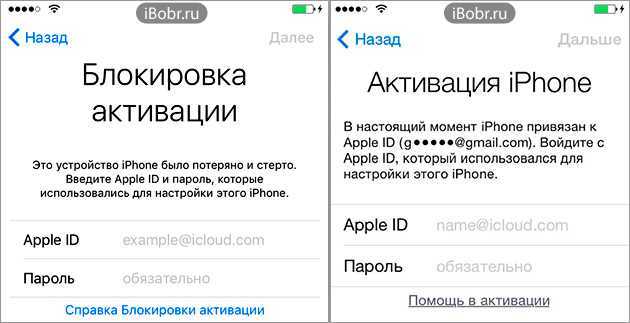
Удалить Apple ID из iCloud или Find My Friends
Удалить мошеннический Apple ID из iCloud или Find My Friends сложнее. В этих случаях Apple запрашивает у вас пароль перед удалением учетной записи. Это мера безопасности для предотвращения продажи украденных телефонов.
Если вы знаете этого человека, вам нужно будет получить от него пароль (или попросить его ввести его для вас).
Получив пароль, выполните следующие действия, чтобы удалить учетную запись Apple ID из iCloud и Find My Friends:
- Откройте приложение «Настройки». Коснитесь верхней записи, где отображается ваше имя и фотография. (В более старых версиях iOS вы должны нажать iCloud.)
- Прокрутите вниз и нажмите «Выйти». При появлении запроса нажмите «Удалить с моего iPhone».
- Введите пароль Apple ID человека.
- Выберите, хотите ли вы сохранять копии данных iCloud для календарей, контактов, напоминаний и Safari.
- Нажмите «Выйти» или «Выключить», если это применимо.

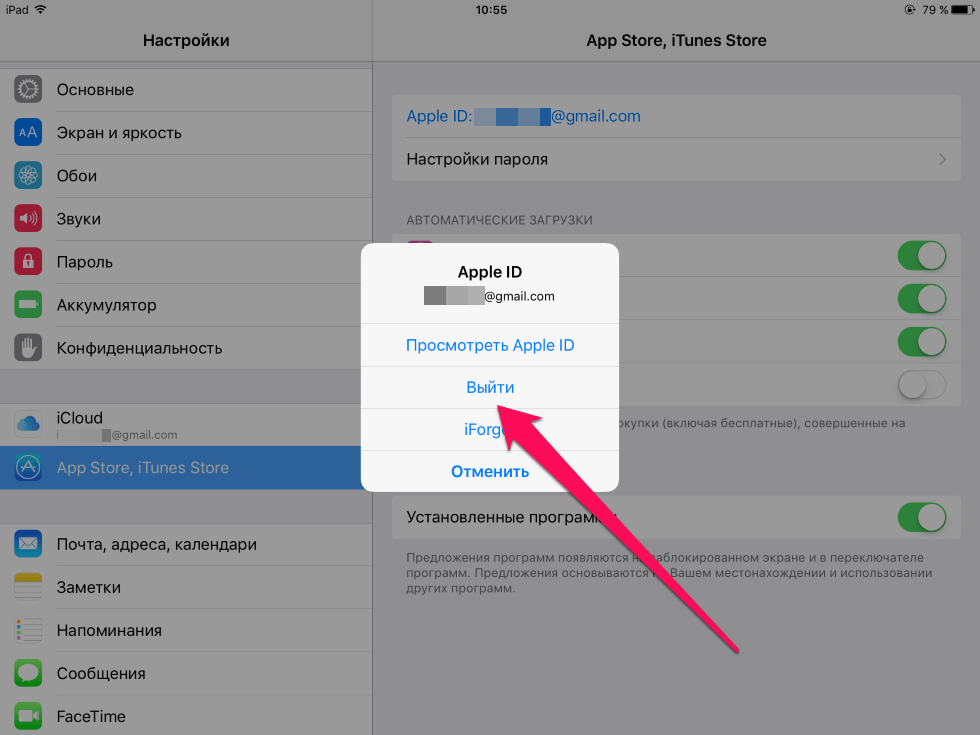
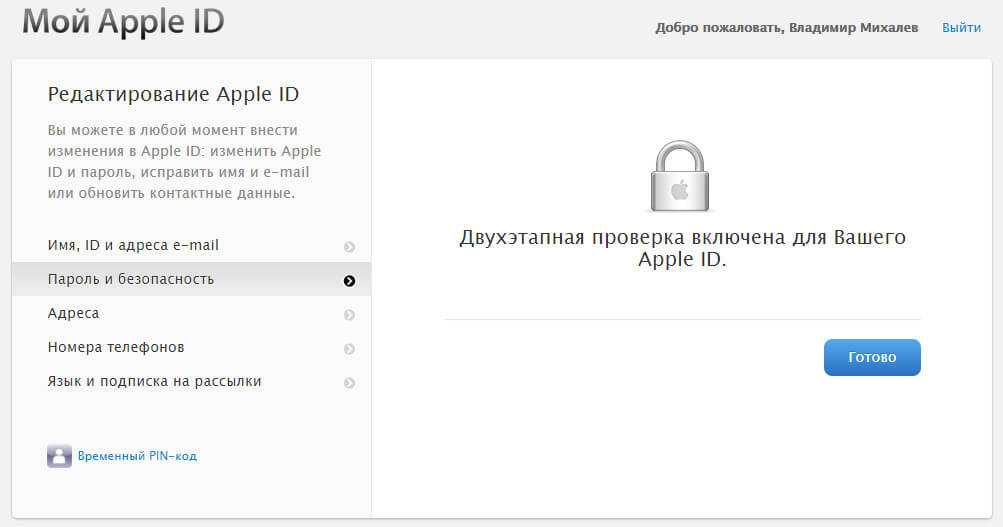 НЕ отключайтесь от WiFi. Если возможно, сохраните подключение к сети Wi-Fi и подключите устройство к источнику питания, чтобы процесс загрузки всех ваших данных завершился
НЕ отключайтесь от WiFi. Если возможно, сохраните подключение к сети Wi-Fi и подключите устройство к источнику питания, чтобы процесс загрузки всех ваших данных завершился